Comment récupérer laccès au disque dur, corriger lerreur dimpossibilité douvrir le disque dur

Dans cet article, nous vous expliquerons comment récupérer l'accès à votre disque dur en cas de panne. Suivez-nous !
Si, après la mise à jour ou la mise à niveau de Windows 10, votre webcam intégrée ne fonctionne pas, le problème peut être causé par des pilotes de webcam corrompus, obsolètes ou incompatibles. La webcam intégrée est nécessaire pour les utilisateurs qui organisent des réunions d'affaires par vidéoconférence ou les utilisateurs qui effectuent des appels vidéo Skype avec leur famille. Vous savez maintenant à quel point la webcam intégrée est importante pour les utilisateurs ; par conséquent, ce problème doit être résolu dès que possible.
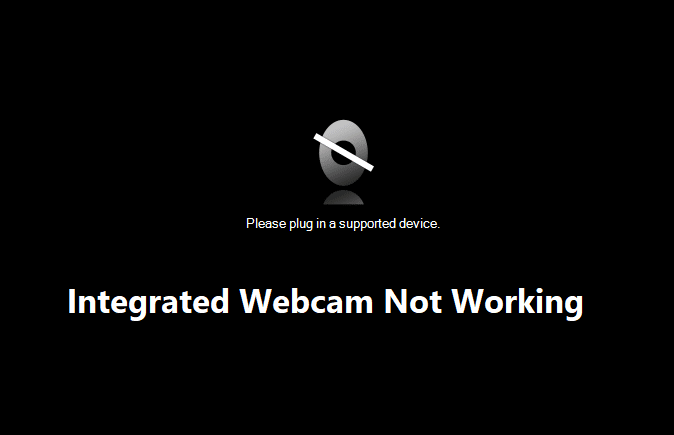
Pour aller à la racine du problème, vous devez ouvrir le Gestionnaire de périphériques, développer Caméras, un périphérique d'imagerie ou Autres périphériques. Ensuite, cliquez avec le bouton droit sur Webcam intégrée et sélectionnez Propriétés, ci-dessous État du périphérique, vous trouverez le code d'erreur suivant : 0xA00F4244(0xC00D36D5). Si vous essayez d'accéder à la webcam, vous rencontrerez le message d'erreur « Nous ne pouvons pas trouver votre caméra ». Alors, sans perdre de temps, voyons comment réparer la webcam intégrée ne fonctionnant pas sous Windows 10 à l'aide du guide ci-dessous.
Contenu
Remarque : assurez-vous de créer un point de restauration au cas où quelque chose se passerait mal.
1. Appuyez sur la touche Windows + R, puis tapez devmgmt.msc et appuyez sur Entrée pour ouvrir le Gestionnaire de périphériques.

2. Développez Périphériques d'imagerie ou Contrôleurs son, vidéo et jeu.
3. Cliquez avec le bouton droit sur votre webcam et sélectionnez Propriétés.

4. Passez à l' onglet Pilote et cliquez sur Restaurer le pilote.

5. Choisissez Oui/OK pour continuer la restauration du pilote.
6. Une fois la restauration terminée, redémarrez votre PC.
Voyez si vous êtes en mesure de réparer la webcam intégrée ne fonctionnant pas sous Windows 10 , sinon passez à la méthode suivante.
1. Appuyez sur la touche Windows + R, puis tapez devmgmt.msc et appuyez sur Entrée pour ouvrir le Gestionnaire de périphériques.

2. Développez Périphériques d'imagerie, puis cliquez avec le bouton droit sur votre webcam et sélectionnez Désactiver.

4. Cliquez à nouveau avec le bouton droit sur l'appareil et sélectionnez Activer.

5. Voyez si vous êtes en mesure de résoudre le problème de la webcam intégrée ne fonctionnant pas sous Windows 10, sinon redémarrez votre PC.
1. Ouvrez le Gestionnaire de périphériques, puis cliquez avec le bouton droit sur votre webcam et sélectionnez Désinstaller.

2. Cliquez sur Oui/OK pour continuer la désinstallation du pilote .

3. Une fois la désinstallation terminée, cliquez sur Action dans le menu Gestionnaire de périphériques et sélectionnez Rechercher les modifications matérielles.

4. Attendez que le processus réinstalle les pilotes, puis redémarrez votre PC.
Accédez au site Web du fabricant de votre PC et téléchargez le dernier pilote pour Webcam. Installez les pilotes et attendez que le programme d'installation mette à jour les pilotes. Redémarrez votre PC et voyez si vous pouvez résoudre le problème de la webcam intégrée ne fonctionnant pas sous Windows 10.
Parfois, le programme antivirus peut provoquer une erreur, et vérifier ce n'est pas le cas ici. Vous devez désactiver votre antivirus pendant une durée limitée afin de pouvoir vérifier si l'erreur persiste lorsque l'antivirus est désactivé.
1. Cliquez avec le bouton droit sur l' icône du programme antivirus dans la barre d'état système et sélectionnez Désactiver.

2. Ensuite, sélectionnez la période pendant laquelle l' antivirus restera désactivé.

Remarque : choisissez la durée la plus courte possible, par exemple 15 minutes ou 30 minutes.
3. Une fois cela fait, essayez à nouveau de vous connecter pour ouvrir Google Chrome et vérifiez si l'erreur est résolue ou non.
4. Recherchez le panneau de configuration dans la barre de recherche du menu Démarrer et cliquez dessus pour ouvrir le panneau de configuration.

5. Ensuite, cliquez sur Système et sécurité, puis sur Pare-feu Windows.

6. Maintenant, dans le volet gauche de la fenêtre, cliquez sur Activer ou désactiver le pare-feu Windows.

7. Sélectionnez Désactiver le pare-feu Windows et redémarrez votre PC.

Essayez à nouveau d'ouvrir Google Chrome et visitez la page Web, qui affichait auparavant l' erreur. Si la méthode ci-dessus ne fonctionne pas, veuillez suivre les mêmes étapes pour réactiver votre pare-feu.
Parfois, la mise à jour du BIOS de votre système peut corriger cette erreur. Pour mettre à jour votre BIOS, accédez au site Web du fabricant de votre carte mère, téléchargez la dernière version du BIOS et installez-la.

Si vous avez tout essayé mais que vous êtes toujours bloqué sur un problème de périphérique USB non reconnu, consultez ce guide : Comment réparer un périphérique USB non reconnu par Windows .
Cette méthode est le dernier recours car si rien ne fonctionne, cette méthode réparera sûrement tous les problèmes de votre PC. L'installation de réparation utilise une mise à niveau sur place pour réparer les problèmes avec le système sans supprimer les données utilisateur présentes sur le système. Suivez donc cet article pour voir comment réparer facilement l'installation de Windows 10.
1. Appuyez sur la touche Windows + I pour ouvrir les paramètres, puis cliquez sur Mise à jour et sécurité.

2. Dans le menu de gauche, cliquez sur Récupération.
3. Sous Démarrage avancé, cliquez sur Redémarrer maintenant.

4. Une fois que le système démarre au démarrage avancé, choisissez Dépannage > Options avancées.

5. À partir de l'écran Options avancées, cliquez sur « Revenir à la version précédente. "

6. Cliquez à nouveau sur « Revenir à la version précédente » et suivez les instructions à l'écran.

Conseillé:
Voilà, vous avez réussi à réparer la webcam intégrée ne fonctionnant pas sous Windows 10, mais si vous avez encore des questions concernant ce didacticiel, n'hésitez pas à les poser dans la section des commentaires.
Dans cet article, nous vous expliquerons comment récupérer l'accès à votre disque dur en cas de panne. Suivez-nous !
À première vue, les AirPods ressemblent à n'importe quel autre écouteur sans fil. Mais tout a changé avec la découverte de quelques fonctionnalités peu connues.
Apple a présenté iOS 26 – une mise à jour majeure avec un tout nouveau design en verre dépoli, des expériences plus intelligentes et des améliorations des applications familières.
Craving for snacks but afraid of gaining weight? Dont worry, lets explore together many types of weight loss snacks that are high in fiber, low in calories without making you try to starve yourself.
Rest and recovery are not the same thing. Do you really need rest days when you schedule a workout? Lets find out!
Les étudiants ont besoin d'un ordinateur portable spécifique pour leurs études. Il doit être non seulement suffisamment puissant pour être performant dans la filière choisie, mais aussi suffisamment compact et léger pour être transporté toute la journée.
L'ajout d'une imprimante à Windows 10 est simple, bien que le processus pour les appareils filaires soit différent de celui pour les appareils sans fil.
Comme vous le savez, la RAM est un composant matériel essentiel d'un ordinateur. Elle sert de mémoire pour le traitement des données et détermine la vitesse d'un ordinateur portable ou de bureau. Dans l'article ci-dessous, WebTech360 vous présente quelques méthodes pour détecter les erreurs de RAM à l'aide d'un logiciel sous Windows.
Refrigerators are familiar appliances in families. Refrigerators usually have 2 compartments, the cool compartment is spacious and has a light that automatically turns on every time the user opens it, while the freezer compartment is narrow and has no light.
Wi-Fi networks are affected by many factors beyond routers, bandwidth, and interference, but there are some smart ways to boost your network.
Si vous souhaitez revenir à la version stable d'iOS 16 sur votre téléphone, voici le guide de base pour désinstaller iOS 17 et rétrograder d'iOS 17 à 16.
Le yaourt est un aliment merveilleux. Est-il bon de manger du yaourt tous les jours ? Si vous mangez du yaourt tous les jours, comment votre corps va-t-il changer ? Découvrons-le ensemble !
Cet article présente les types de riz les plus nutritifs et comment maximiser les bienfaits pour la santé du riz que vous choisissez.
Établir un horaire de sommeil et une routine de coucher, changer votre réveil et ajuster votre alimentation sont quelques-unes des mesures qui peuvent vous aider à mieux dormir et à vous réveiller à l’heure le matin.
Get Bathroom Tower Defense Roblox game codes and redeem them for exciting rewards. They will help you upgrade or unlock towers with higher damage.













